Peaaegu iga Windowsi kasutaja kohandab oma töökorralduse hõlbustamiseks oma menüü Start paigutust vastavalt oma nõudele. See on abiks ka siis, kui varundate Windows 10 menüü Start plaatide paigutuse pärast selle kohandamist, ainult juhul, kui teie profiil mingil ajahetkel mingil põhjusel rikub.
Sisu
- Varundamine ja taastamine Windows 10 käivitusplaatide andmebaas
- Automatiseerige, kasutades menüüd Start, Varundus ja taastamine
- Automatiseerige pakkfailide abil
- Windows 10 v1607 ja vanemad versioonid
- INFO: Kus on kinnitatud menüü Start menüü Tiles salvestatud opsüsteemi Windows 10?
- Menüü Start otseteede varundamine (loend „Kõik rakendused”)
Varundamine ja taastamine Windows 10 menüü Start menüü Tiles Layout
Varundage Windows 10 menüü Start menüü Tiles
Menüü Start paanide varundamiseks Windows 10 versioonis (v1703 ja uuemad) toimige järgmiselt.
- Käivitage registriredaktor (
regedit.exe) ja minge järgmisesse haru:HKEY_CURRENT_USER \ Tarkvara \ Microsoft \ Windows \ CurrentVersion \ CloudStore

- Ekspordi võti .reg-faili - nt
d:\cloudstore.reg
Teie menüü Start plaadid on nüüd varundatud.
Taastage Windows 10 menüü Start plaadid
Paani Alusta paigutuse taastamiseks mõnes muus kasutajaprofiilis või arvutis toimige järgmiselt.
Järgmine eeldab, et d:\cloudstore.reg varukoopia registrifail asub aadressil d:\cloudstore.reg
- Logige sisse kasutajakontole, kus soovite varukoopiast käivitada paani Alguse sätted.
- Avage käsuviiba aken.
- Tippige aknas Command Prompt järgmised käsud ja vajutage iga käsu järel
Enter:reg kustutada "HKCU \ Software \ Microsoft \ Windows \ CurrentVersion \ CloudStore" / f reg d: \ cloudstore.reg exit
- Taaskäivitage Explorer kest.
See käivitab Exploreri kesta ja teie Start plaadid värskendatakse nüüd.
Automatiseerige menüü Start menüü Varundamine ja taastamine kasutamine
Varundamismenüü Start menüü paigutus v1.2 abil saate ühe hiireklõpsuga varundada, taastada või lähtestada menüü Start menüü paigutuse. See töötab ka Windows 10 v1903 korral.
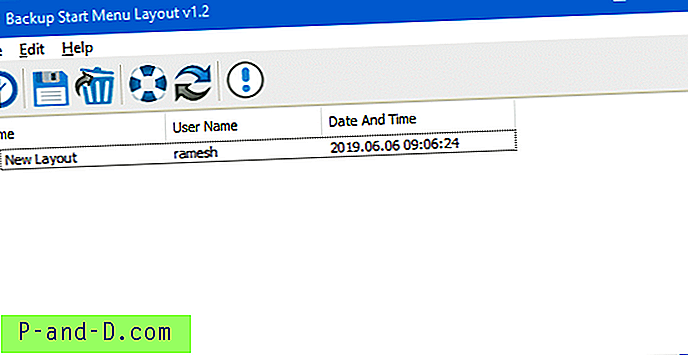
Varundamismenüü Start menüü paigutus v1.2 toetab ka järgmisi käsuridaargumente:
/C: varukoopia loomine/R: varukoopia taastamine/D: lähtestage menüü paigutus
Näited:
BackupSML_x64.exe / C BackupSML_x64.exe / R BackupFolderPath BackupSML_x64.exe / D
Pärast menüü Start paigutuse lähtestamist taastab plaadid uuesti, kasutades faili DefaultLayouts.xml asub ühel järgmistest radadest:
C: \ kasutajad \% kasutajanimi% \ AppData \ local \ Microsoft \ Windows \ Shell \ DefaultLayouts.xml C: \ Users \ Default \ AppData \ local \ Microsoft \ Windows \ Shell \ DefaultLayouts.xml
Ja pärast lähtestamist näeb vaikimisi menüü Start välja järgmine:
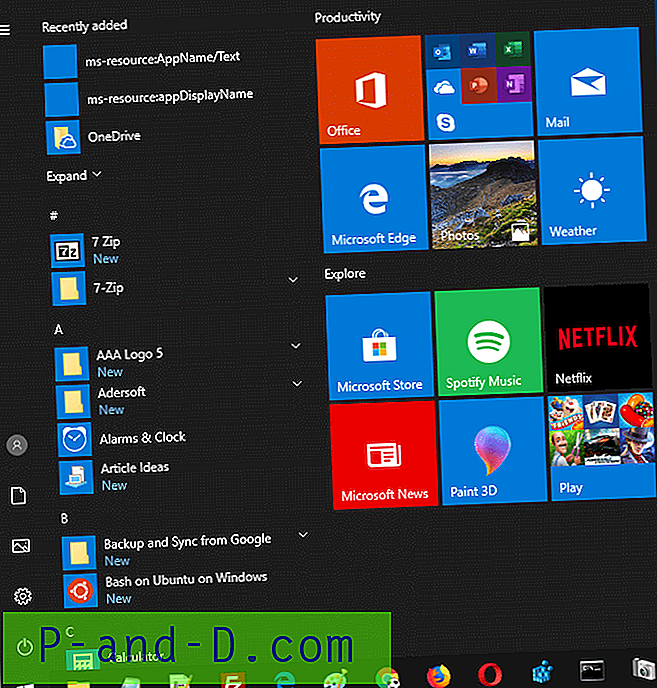
Automatiseerige varundamine ja taastamine, kasutades pakkfaile
 Kasutage Windows Batch-failide StartTileBackup
Kasutage Windows Batch-failide StartTileBackup Backup.bat ja Restore.bat faile, et automatiseerida Windows 10 plaatide varundamise ja taastamise toiminguid. Lisateabe saamiseks vaadake lehte StartTileBackup · GitHub.
Ülaltoodud meetodeid on testitud ja need kehtivad ka Windows 10 v1903 jaoks.
Windows 10 v1607 ja varasemate versioonide jaoks
1. meetod: menüü Start Backup varundamine teiselt kasutajakontolt
- Looge uus kohaliku administraatori konto ja logige seejärel oma kontolt välja.
- Logige sisse vastloodud administraatori kontole.
- Juurdepääs algse kasutaja andmebaasi kausta Start alustamiseks, mis asub siin:
C: \ Kasutajad \ {originaal-kasutajanimi} \ AppData \ Local \ TileDataLayer \ Andmebaas - Kopeerige fail
vedatamodel.edbenda valitud kausta javedatamodel.edbvälja teiselt administraatori kontolt. - Nüüd jätkake selle postituse viimase lõiguga . Menüü Start otseteede varundamine (kõigi rakenduste loetelu), et varustada menüü Start otseteedega.
2. meetod: varundamise menüü Start paanid, kui olete samasse profiili sisse logitud
See meetod hõlmab Exploreri kestast väljumist, kasutades Task Manager'i, ja seejärel mõne teenuse, mis on lukustatud vedatamodel.edb .
1. Lõpetage Explorer Shell
Käivitage Task Manager (Ctrl + Shift + Esc) ja lülitage vahekaardile Üksikasjad. Paremklõpsake igal Explorer.exe protsessil ja klõpsake käsku Lõpeta.
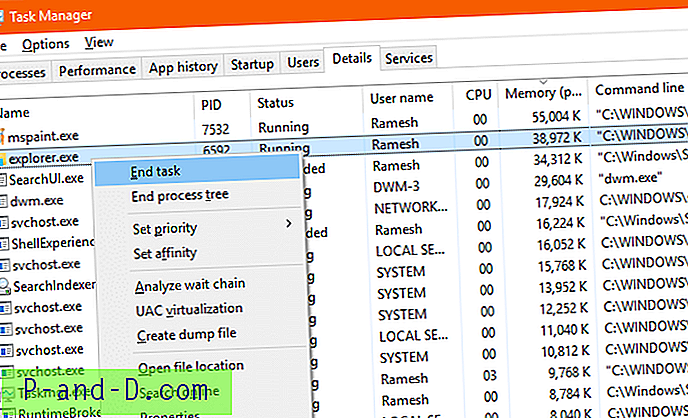
2. Peatage teenused „Riigihoidla” ja „Plaatide andmete mudeliserver”
Klõpsake menüü Fail käsku Käivita uus ülesanne. Tippige services.msc ja vajutage sisestusklahvi (ENTER). See käivitab teenuste halduskonsooli.
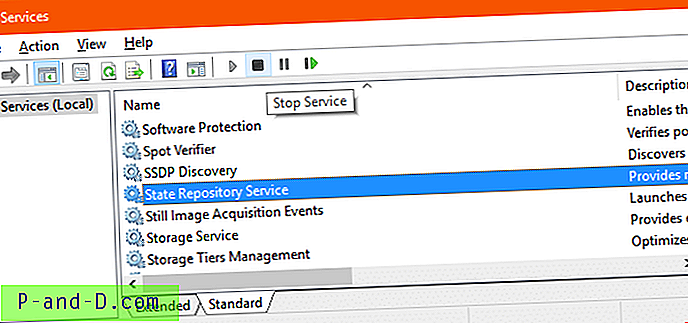
Peatage teenus „Riigihoidla”. See teavitab teid, et ka teenus “Tile Data model server” suletakse. Jätkamiseks klõpsake nuppu Jah
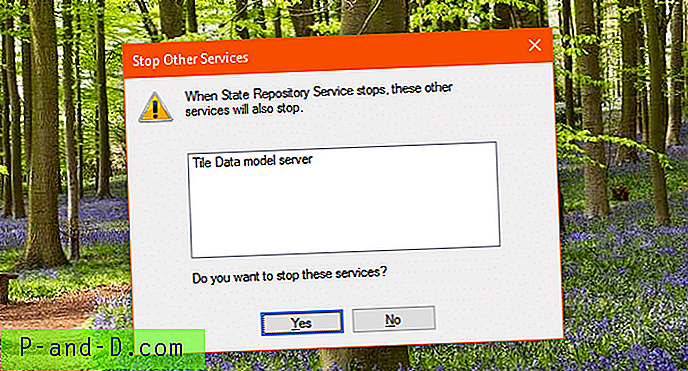
3. Kopeerige käsuviiba abil Start-andmebaasi fail Start
Käivitage rakenduse Task Manager abil käsuviip (cmd.exe) ja tippige akna Käsureal järgmised käsud. Pärast iga käsu sisestamist vajutage sisestusklahvi (ENTER):
cd / d% LocalAppData% \ TileDataLayer \ andmebaasi koopia * .edb% userprofile% \ desktop
Te peaksite nägema väljundit „1 fail kopeeritud “. Faili peaks andmebaasifail kopeerima nüüd töölauale.
4. Taaskäivitage Explorer Shell
Looge tegumihalduris uus protsess explorer.exe.
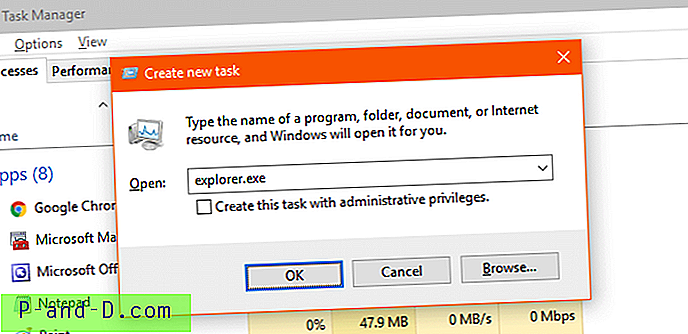
See taaskäivitab ka kaks teenust, mille varem peatusite.
Kus on menüü Start menüü kinnitatud üksused, mis on salvestatud Windows 10-s?
Windows 10 v1703 ja uuemates versioonides salvestatakse Start-plaatide konfiguratsioon järgmisesse registrivõtmesse:
HKEY_CURRENT_USER \ Tarkvara \ Microsoft \ Windows \ CurrentVersion \ CloudStore
Ja paanide vahemälu salvestatakse andmebaasi failides järgmises kaustas:
% LocalAppData% \ Microsoft \ Windows \ vahemälud
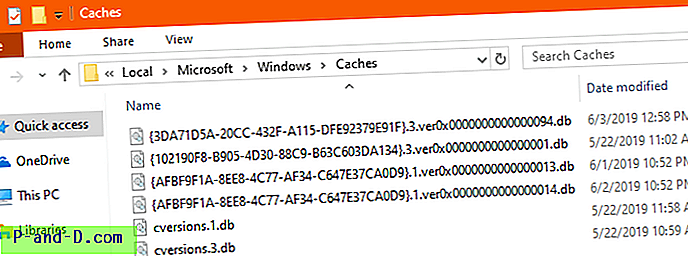
Failinimed näevad välja järgmised: sisaldavad failinimedes GUID-stringi:
- {3DA71D5A-20CC-432F-A115-DFE92379E91F} .3.ver0x0000000000000094.db
- {102190F8-B905-4D30-88C9-B63C603DA134} .3.ver0x0000000000000001.db
- {AFBF9F1A-8EE8-4C77-AF34-C647E37CA0D9} .1.ver0x0000000000000013.db
- {AFBF9F1A-8EE8-4C77-AF34-C647E37CA0D9} .1.ver0x0000000000000014.db
- cversions.1.db
- cversions.3.db
SEOTUD: Kuidas leida oma Windows 10 versiooninumber, versioon, väljaanne ja tunnistaja
V1703-st vanemate versioonide korral
V1703 vanemates Windows 10 versioonides kasutati andmebaasi mudelit TileDataLayer. Microsoft aegutas mudeli „TileDataLayer” Windows 10 1703 loojate värskenduses. Vanemate versioonide korral salvestati Windows 10 avaekraani konfiguratsioon andmebaasi faili nimega vedatamodel.edb alamkaustas kaustas %LocalAppData% . Sisselogimisel on süsteem see andmebaasifail alati lukustatud või “kasutuses” ja seda ei saa kopeerida.
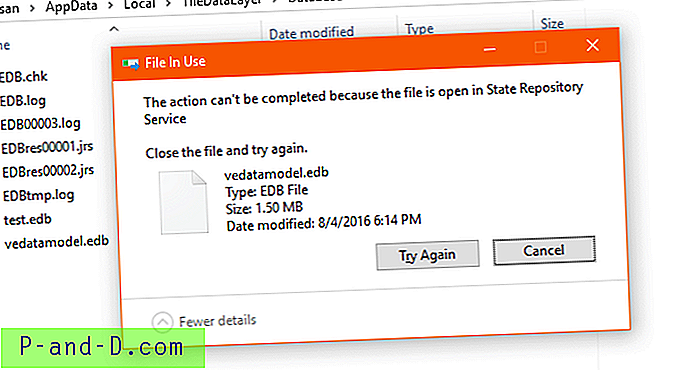
Menüü Start otseteede (kõigi rakenduste loendi) varundamine kõigi Windows 10 versioonide jaoks
Pärast ühe ülaltoodud meetodi toimingute lõpuleviimist varundage järgmiste kaustade sisu, mis sisaldavad otseteede Kõik rakendused ja Töölaua pingestatud rakenduste otseteed.
% AppData% \ Microsoft \ windows \ Start menüü% ProgramData% \ Microsoft \ Windows \ Start menüü
Kleepige ülaltoodud kaustatee (d) File Exploreri aadressiribale. Kopeerige nende kahe kausta sisu turvalisse kohta.
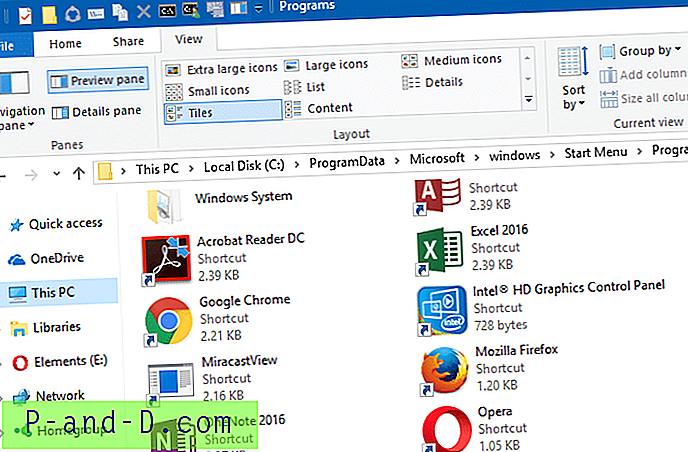
Ongi! Olete varundanud oma menüü Start paanide konfiguratsiooni ja otseteede „Kõik rakendused”.

![[Uuendatud] Kuidas installida Exodus (pakt) Kodi 17+ ja Kodi 18?](http://p-and-d.com/img/tech-tips/701/how-install-exodus-kodi-17.jpg)




